本文主要是介绍elaticsearch windows安装,希望对大家解决编程问题提供一定的参考价值,需要的开发者们随着小编来一起学习吧!
es下载地址
https://www.elastic.co/cn/downloads/elasticsearch
https://www.elastic.co/cn/downloads/past-releases#elasticsearch
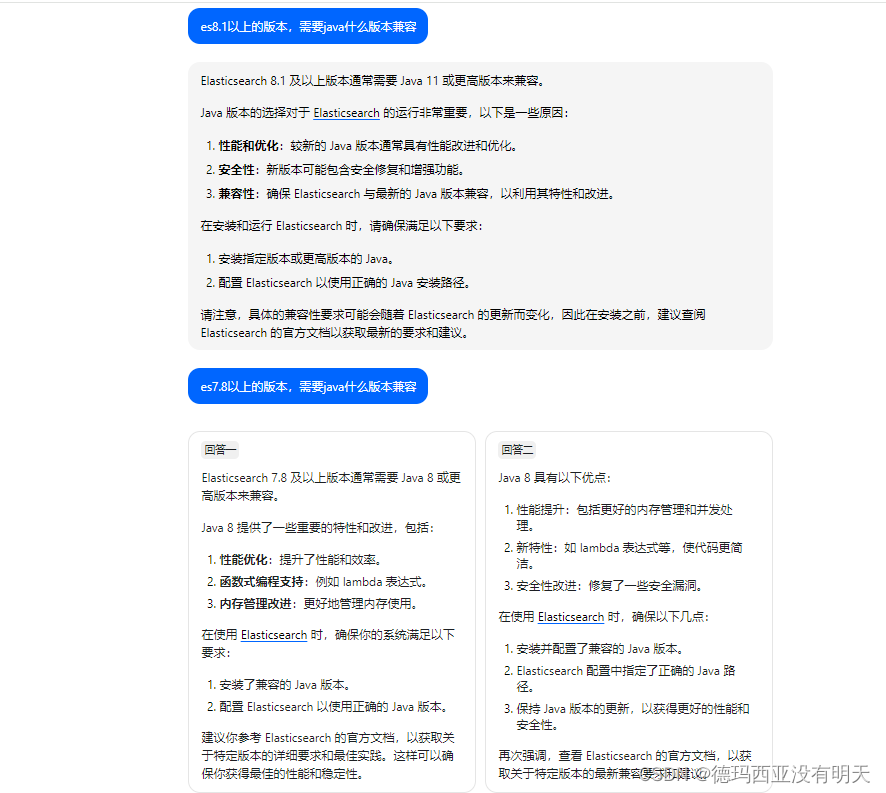
在这里插入图片描述
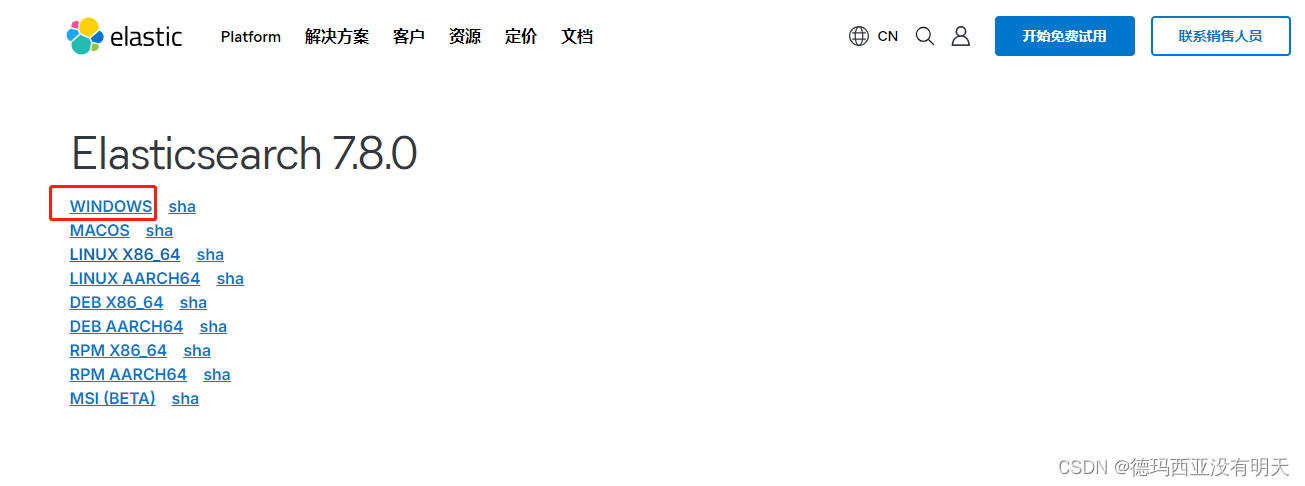
下载直接解压,解压后目录
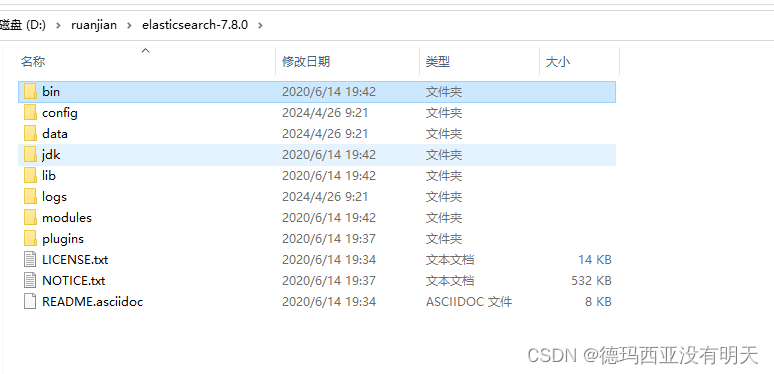
双击bin目录下的elasticsearch.bat开启服务
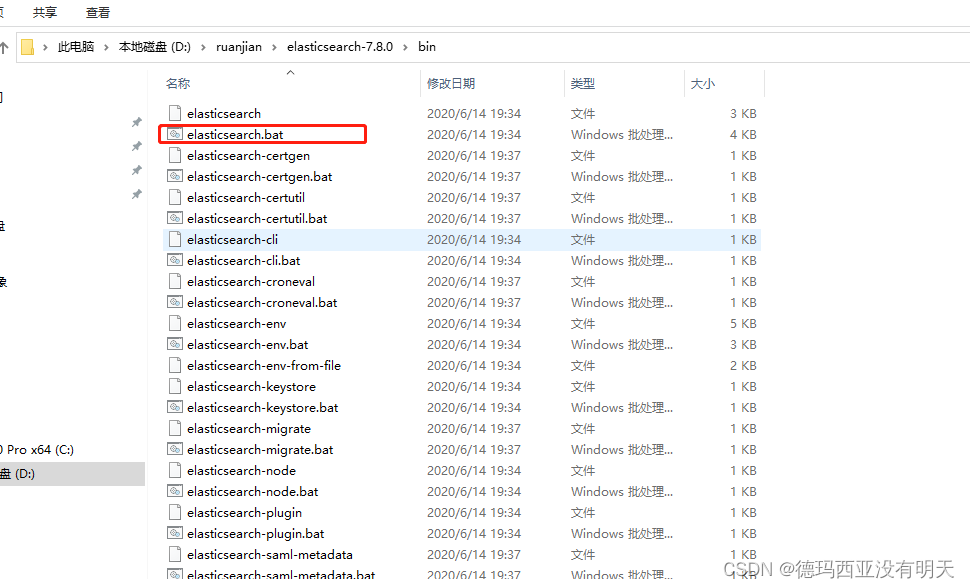
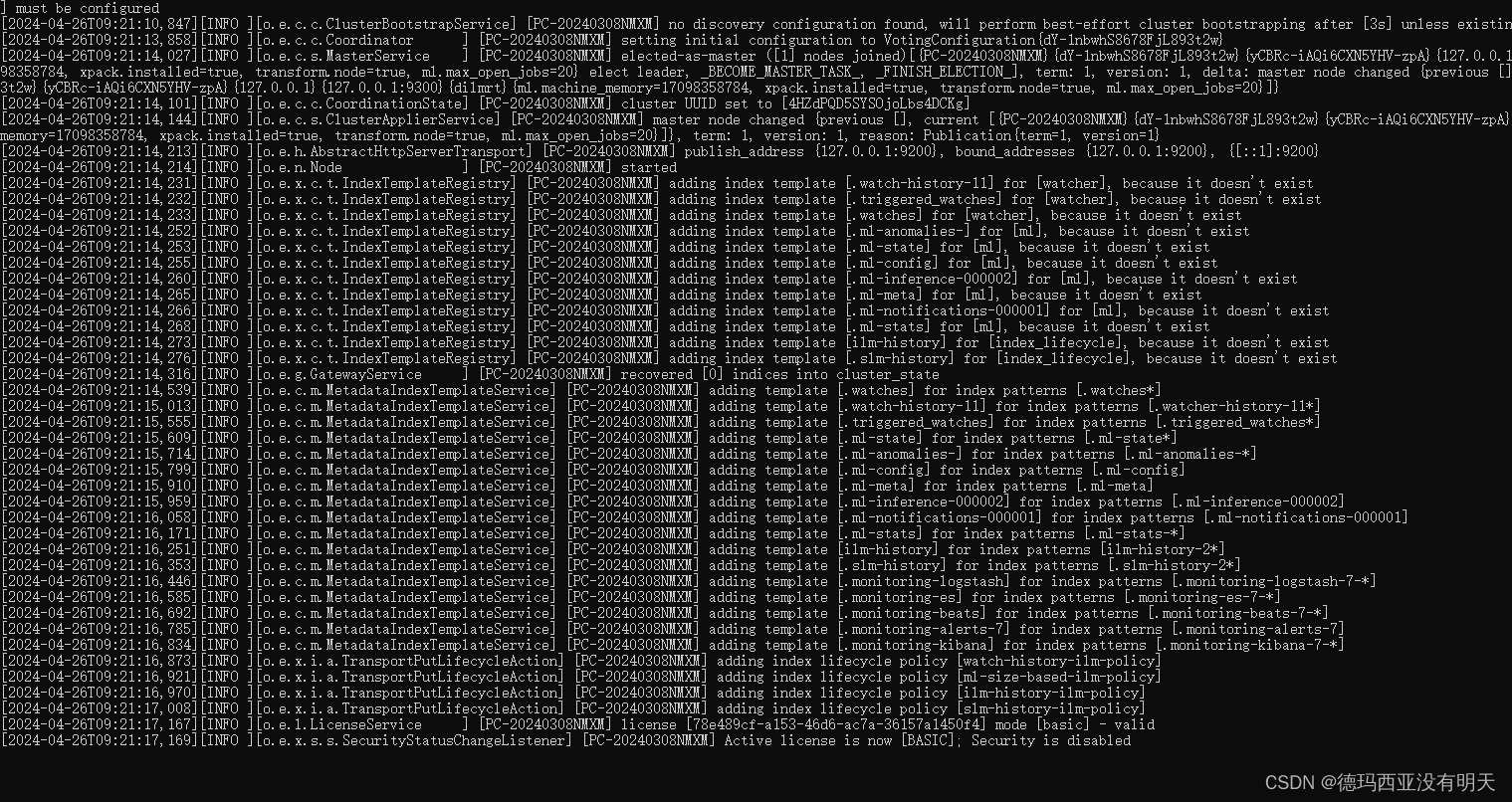
注意:9300 端口为 Elasticsearch 集群间组件的通信端口,9200 端口为浏览器访问的 http协议 RESTful 端口。
打开浏览器,输入地址:http://localhost:9200,测试结果
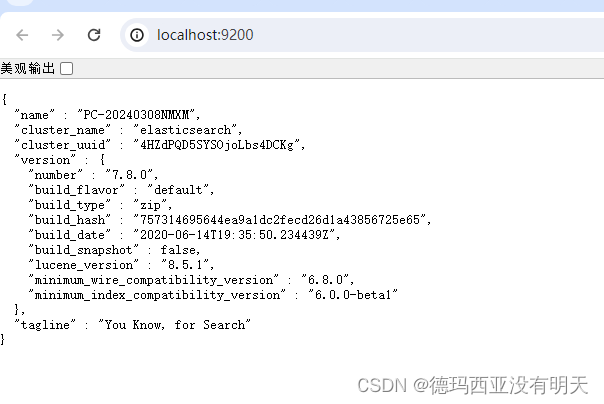
增删改查示例
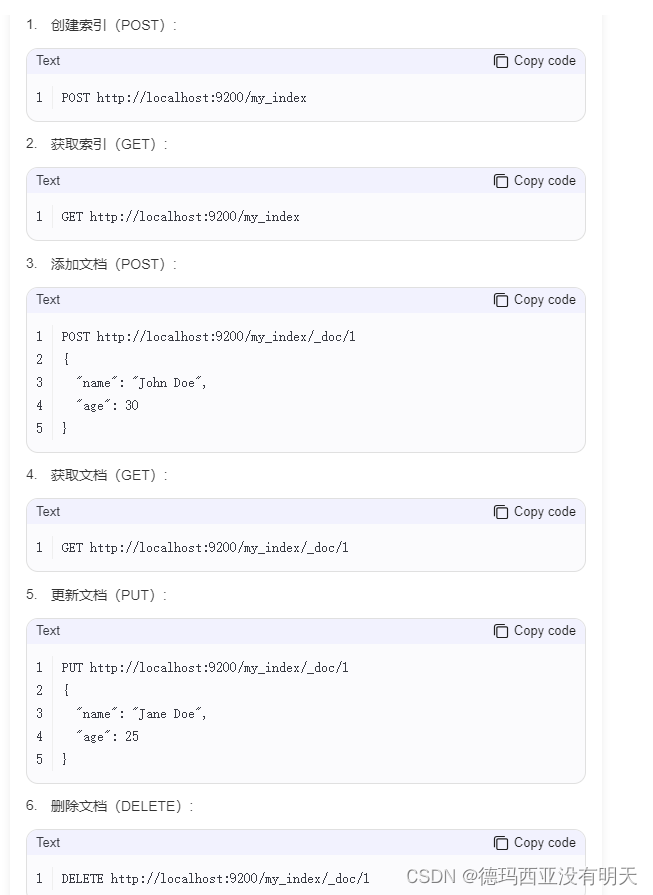
二、Kibana下载地址
https://www.elastic.co/cn/kibana
https://www.elastic.co/cn/downloads/past-releases#kibana
注意选择对应版本
es与Kibana版本对应关系
https://www.elastic.co/cn/support/matrix#matrix_compatibility
下载后解压
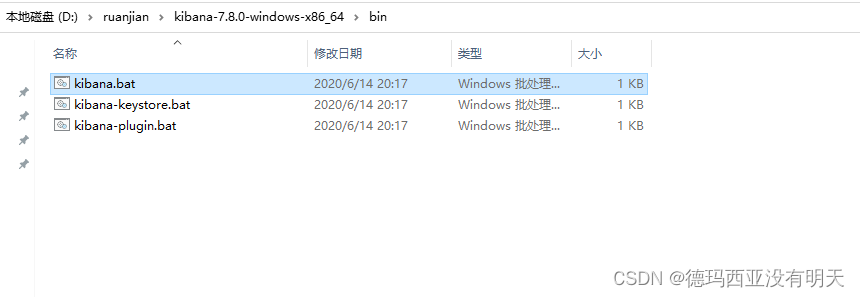
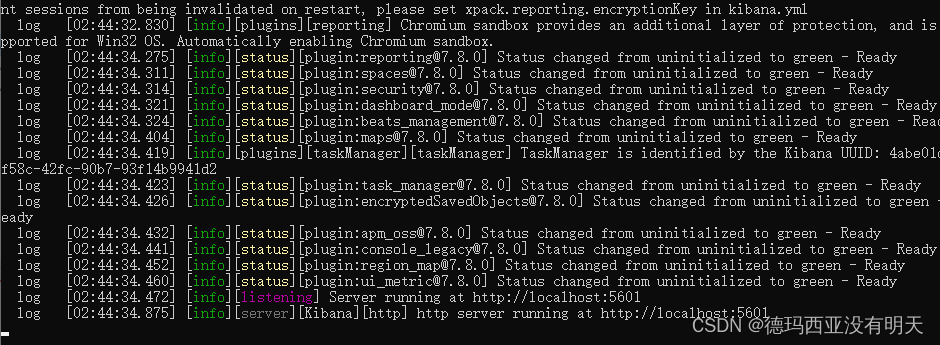
启动服务后打开网址:http://localhost:5601
Kibana汉化页面
1.进入Kibana的配置文件夹config/kibana.yml 打开修改为:
i18n.locale: "zh-CN"
Kibana连接es
1.进入Kibana的配置文件夹config/kibana.yml 打开修改为:
elasticsearch.hosts: ["http://localhost:9200"]
Kibana使用
在主页找到控制台,如下图所示:
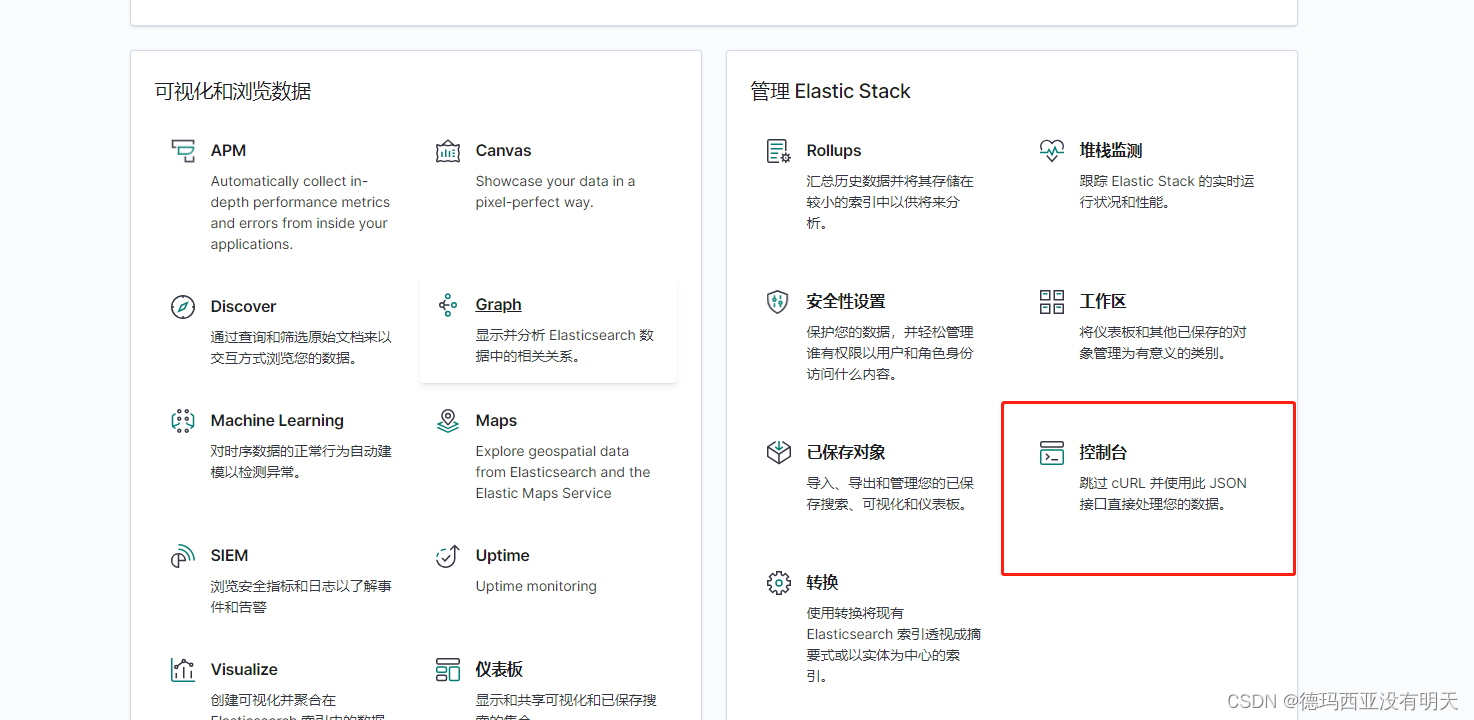
进入后
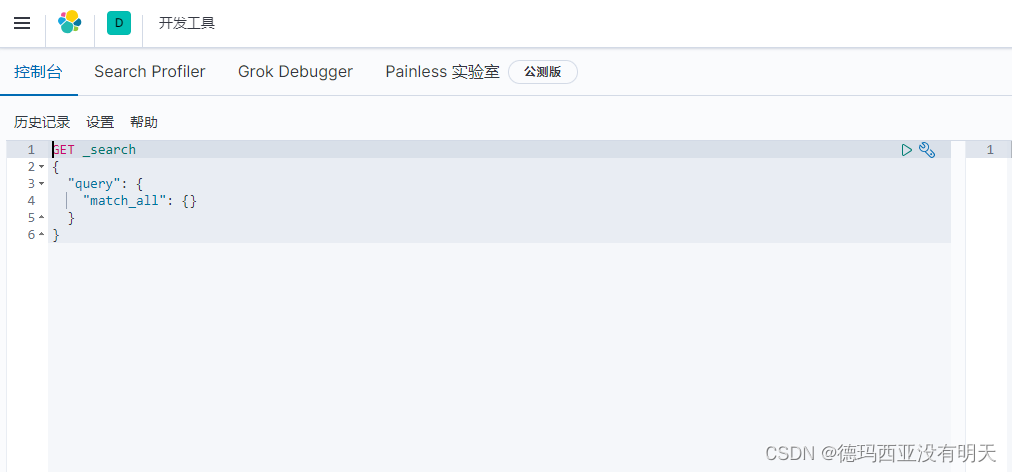
安装node.js
https://nodejs.p2hp.com/#google_vignette
安装,一直下一步
elasticsearch-head插件的安装,此插件基于node安装
下载地址:https://github.com/mobz/elasticsearch-head
步骤:
- 解压
- 进入D:\ruanjian\elasticsearch-head-master目录:
执行npm install 或 npm install -g
- 在install成功之后,执行 npm run start 启动head插件
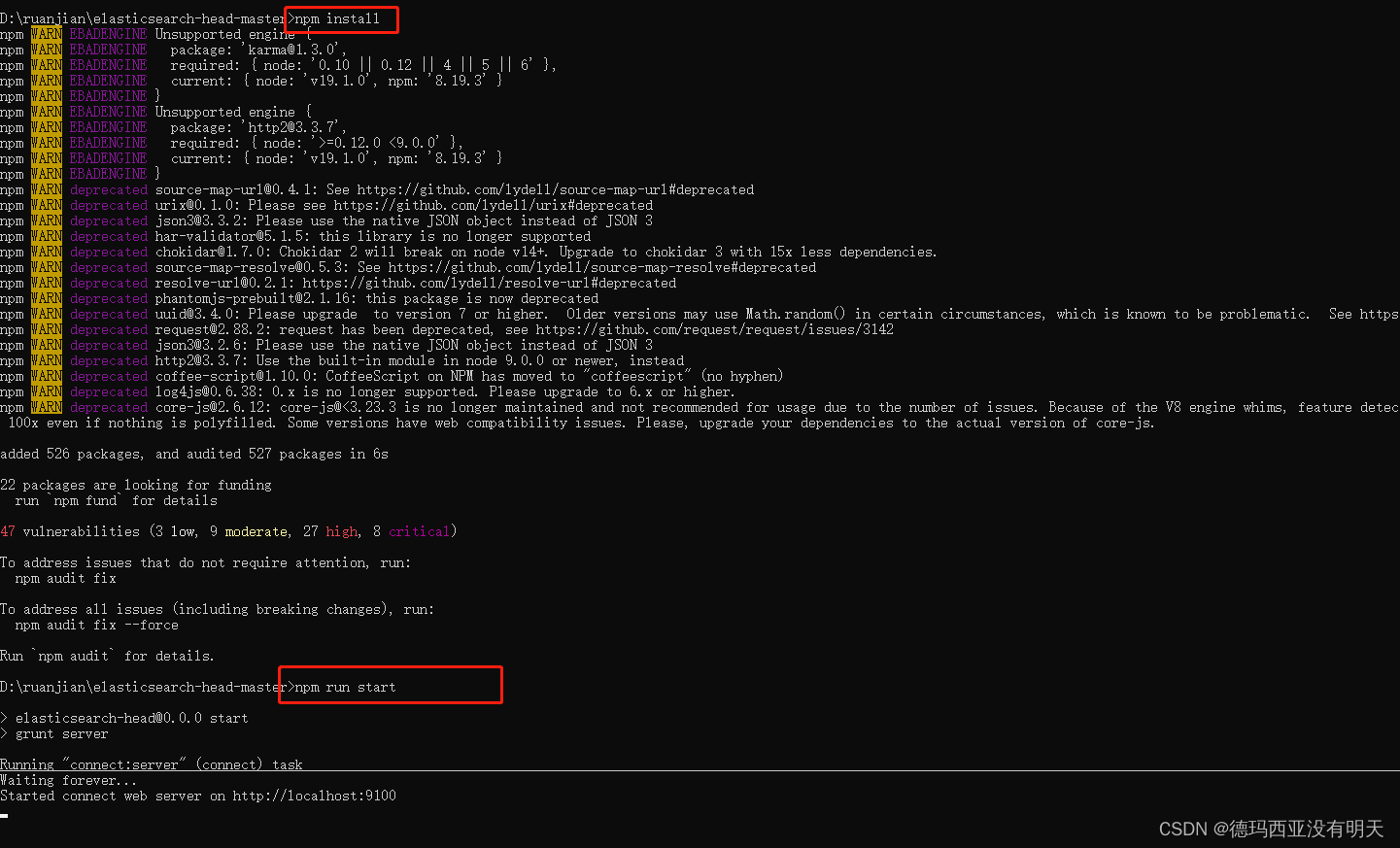
在cmd命令行可以看到 web server 地址,在浏览器访问该地址 http://localhost:9100,如果出现elasticsearch-head插件连不上elasticsearch服务,需要在elasticsearch安装目录下的config文件夹,找到elasticsearch.yml文件,添加两行配置(中文不加,加了启动不了es,不知道原因,有可能是:之后需要加空格):
#表示是否支持跨域,默认为falsehttp.cors.enabled: true#当设置允许跨域,默认为*,表示支持所有域名http.cors.allow-origin: "*"
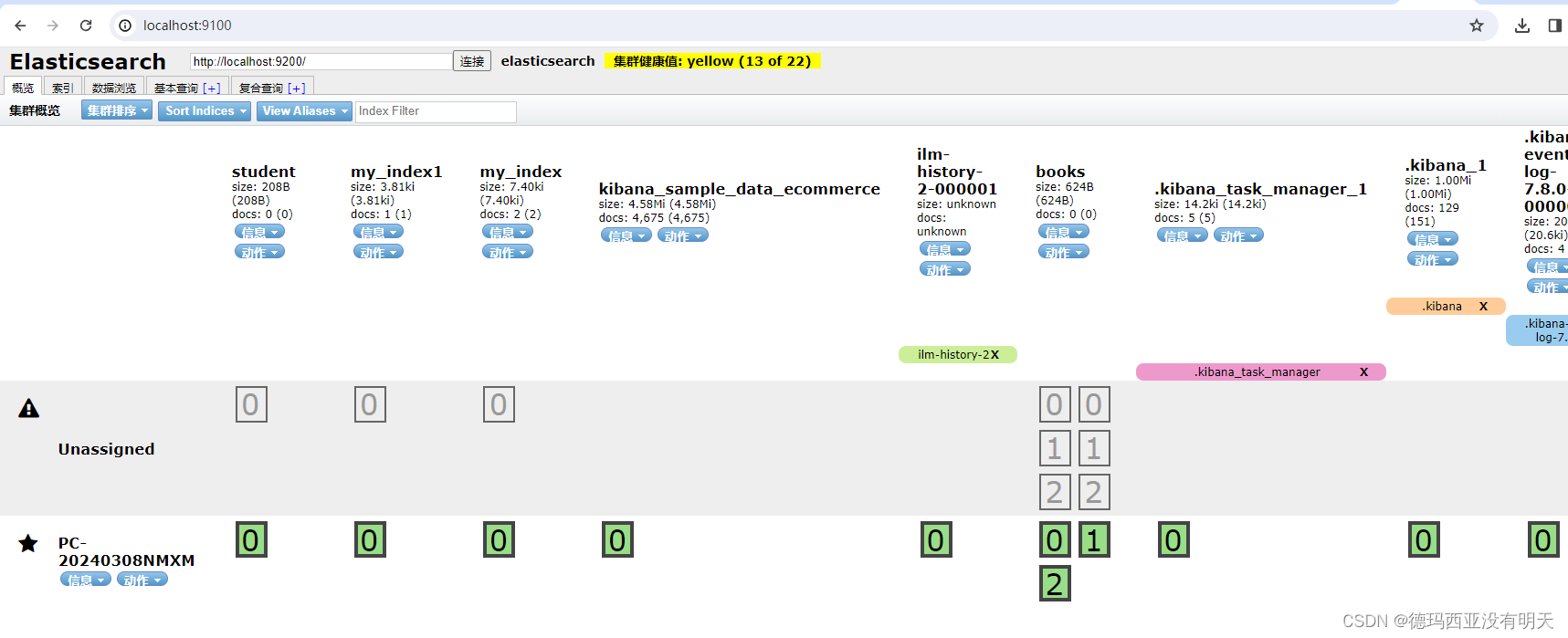
参考文章:
【ES三周年】吊打ElasticSearch和Kibana(入门保姆级教程-2)
倒排索引原理
这篇关于elaticsearch windows安装的文章就介绍到这儿,希望我们推荐的文章对编程师们有所帮助!









